Dell OptiPlex 3040 User Manual [nl]
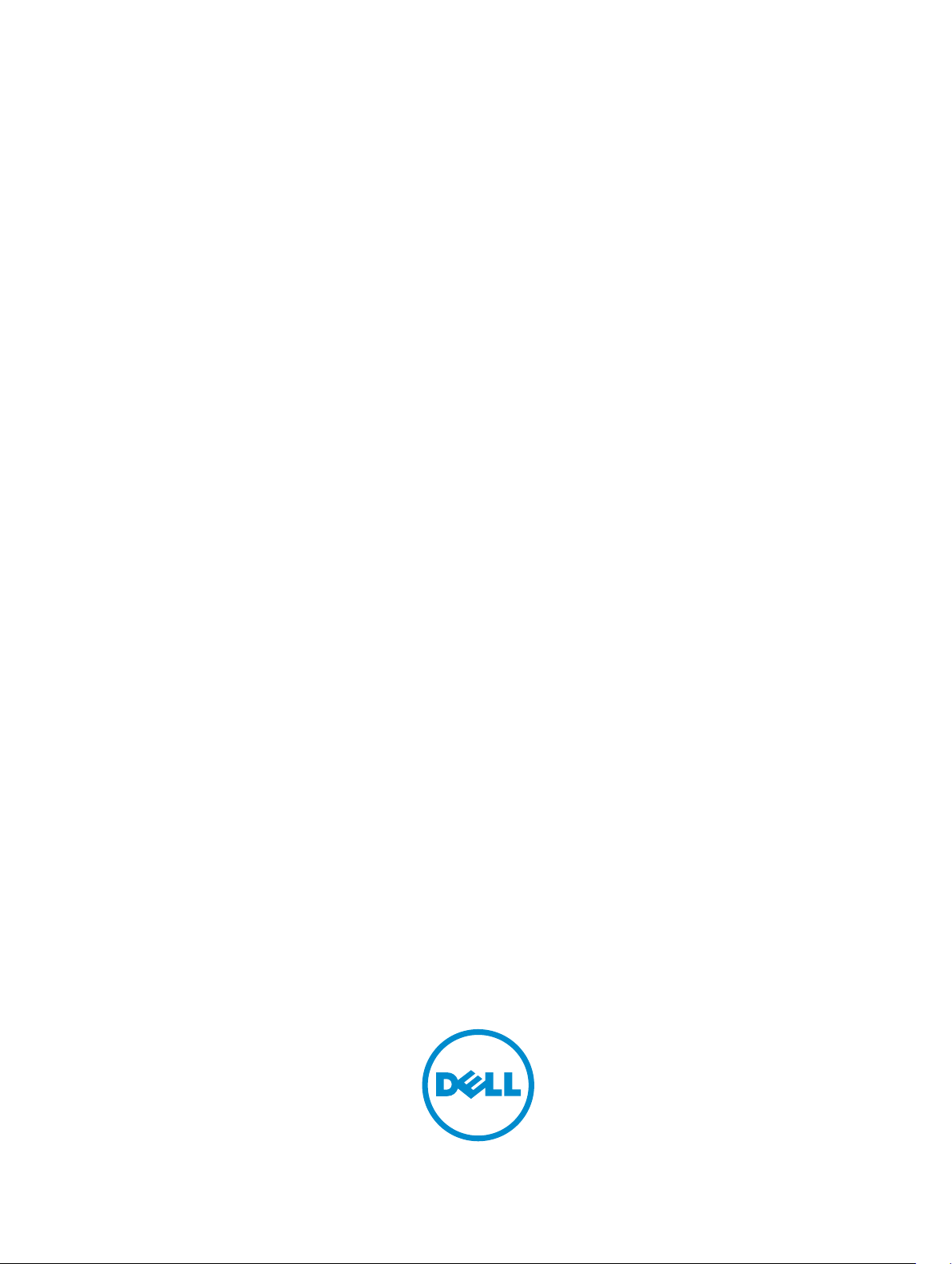
OptiPlex 3040 - Mini Tower
Eigenaarshandleiding
Regelgevingsmodel: D18M
Regelgevingstype: D18M002

Opmerkingen, voorzorgsmaatregelen,en
waarschuwingen
OPMERKING: Een OPMERKING duidt belangrijke informatie aan voor een beter gebruik van de
computer.
WAARSCHUWING: EEN WAARSCHUWING duidt potentiële schade aan hardware of potentieel
gegevensverlies aan en vertelt u hoe het probleem kan worden vermeden.
GEVAAR: Een GEVAAR-KENNISGEVING duidt op een risico op schade aan eigendommen,
lichamelijk letsel of overlijden.
Copyright © 2015 Dell Inc. Alle rechten voorbehouden. Dit product wordt beschermd door wetgeving voor
auteursrecht en intellectueel eigendom binnen en buiten de VS. Dell™ en het Dell-logo zijn handelsmerken van Dell
Inc. in de Verenigde Staten en/of andere jurisdicties. Alle overige merken en namen in dit documenten kunnen
handelsmerken van hun respectieve eigenaren zijn.
2015 - 11
Ver. A00
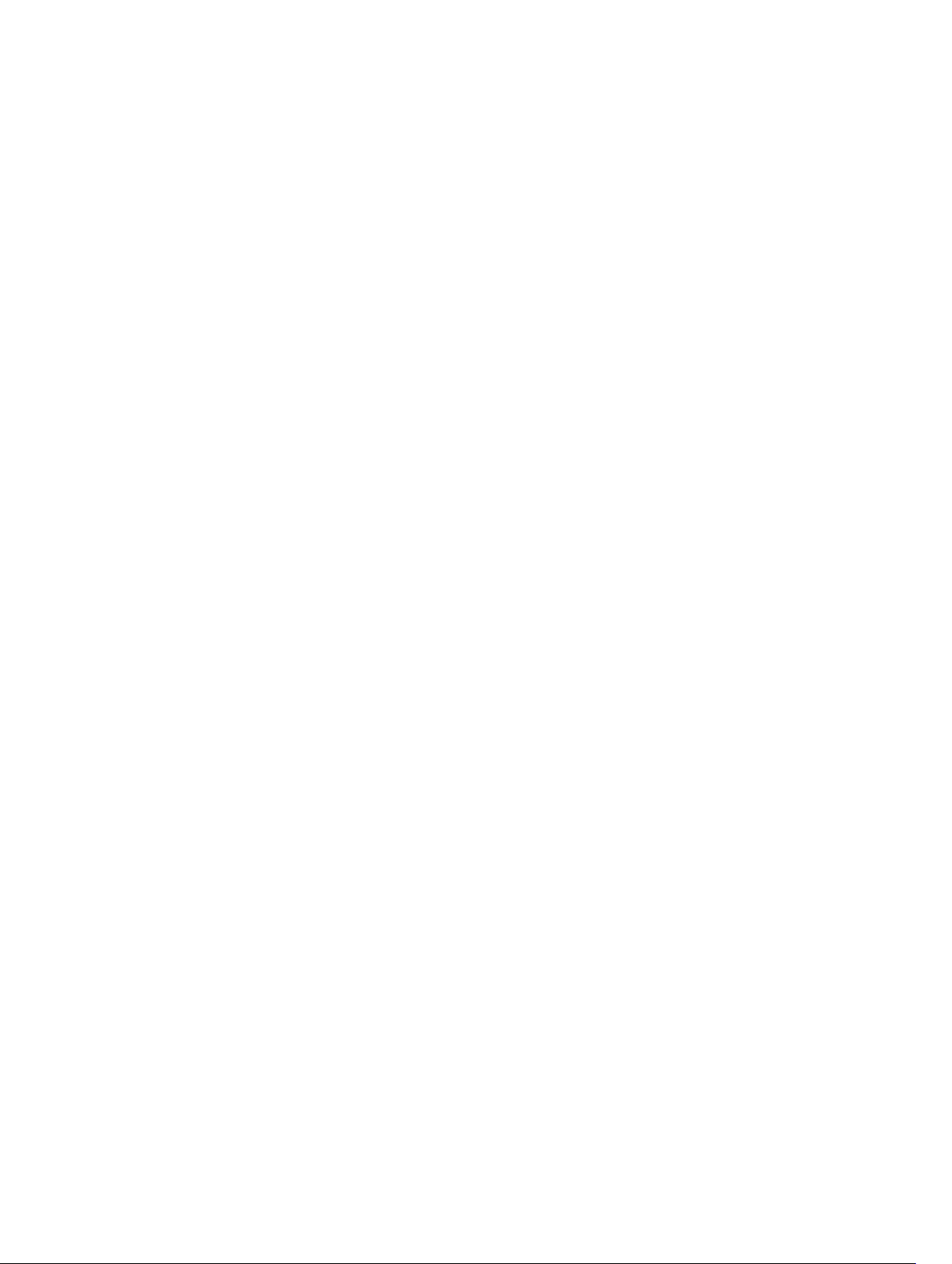
Inhoudsopgave
1 Aan de computer werken.................................................................................... 5
Voordat u aan de computer gaat werken............................................................................................ 5
Uw computer uitschakelen...................................................................................................................6
Nadat u aan de computer heeft gewerkt............................................................................................. 7
2 Onderdelen verwijderen en plaatsen................................................................8
Aanbevolen hulpmiddelen.................................................................................................................... 8
De kap verwijderen................................................................................................................................8
De kap plaatsen..................................................................................................................................... 8
Het montagekader verwijderen............................................................................................................ 9
Het montagekader plaatsen..................................................................................................................9
De montagekaderklep openen.............................................................................................................9
De harde schijf verwijderen................................................................................................................ 10
De harde schijf uit de bracket van de harde schijf verwijderen......................................................... 11
De harde schijf in de bracket van de harde schijf plaatsen................................................................11
De harde schijf plaatsen.......................................................................................................................11
Het kleine optische station verwijderen............................................................................................. 12
Het kleine optische station plaatsen...................................................................................................12
Het optische station verwijderen (3,5 inch)........................................................................................13
Het optische station plaatsen (3,5 inch)............................................................................................. 13
De SD-kaartlezer verwijderen............................................................................................................. 13
De SD-kaartlezer plaatsen.................................................................................................................. 14
De geheugenmodule verwijderen...................................................................................................... 14
De geheugenmodule plaatsen............................................................................................................15
De PCIe-uitbreidingskaart verwijderen...............................................................................................15
De PCIe-uitbreidingskaart plaatsen....................................................................................................16
De optionele Ethernetpoort-kaart verwijderen..................................................................................16
De optionele Ethernetpoort-kaart plaatsen....................................................................................... 17
De voeding verwijderen.......................................................................................................................17
De voeding plaatsen............................................................................................................................18
De VGA-dochterkaart verwijderen..................................................................................................... 18
De VGA-dochterkaart plaatsen...........................................................................................................18
De intrusieschakelaar verwijderen......................................................................................................19
De intrusieschakelaar plaatsen............................................................................................................19
De aan-uitknop verwijderen...............................................................................................................20
De aan-uitknop plaatsen.................................................................................................................... 20
De luidspreker verwijderen.................................................................................................................20
De luidspreker plaatsen.......................................................................................................................21
3
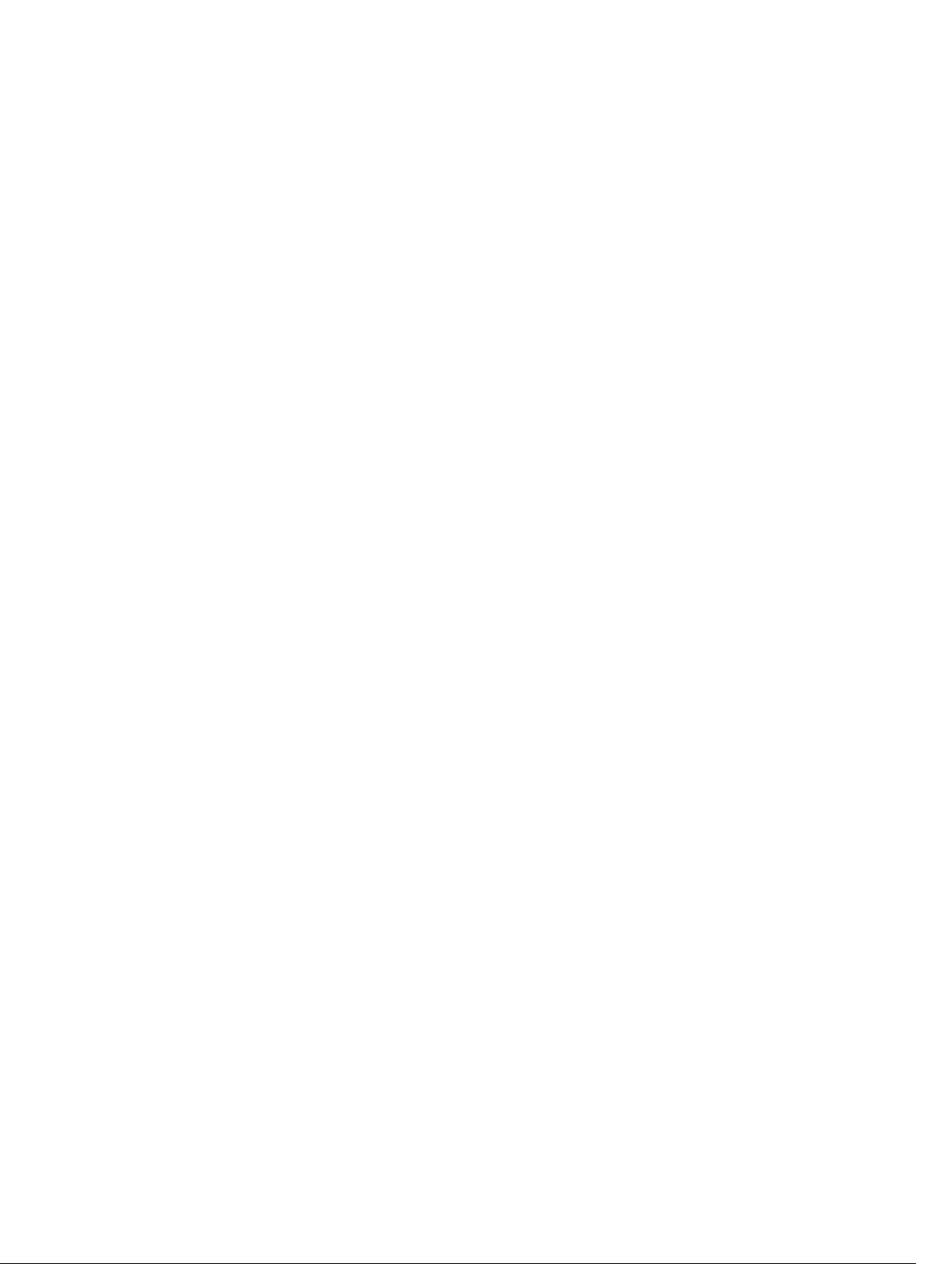
De knoopbatterij verwijderen..............................................................................................................21
De knoopbatterij plaatsen...................................................................................................................22
De warmteafleider verwijderen.......................................................................................................... 22
De warmteafleider plaatsen................................................................................................................22
De processor verwijderen...................................................................................................................23
De processor plaatsen........................................................................................................................ 23
De systeemventilator verwijderen......................................................................................................24
De systeemventilator plaatsen............................................................................................................24
Het moederbord verwijderen............................................................................................................. 25
Het moederbord plaatsen...................................................................................................................25
Indeling van het moederbord.............................................................................................................26
3 Problemen met uw computer oplossen.........................................................28
Diagnostische Stroom led-codes.......................................................................................................28
Diagnostische foutmeldingen............................................................................................................ 29
Systeemfoutberichten.........................................................................................................................34
4 System Setup (Systeeminstallatie)...................................................................36
Opstartvolgorde.................................................................................................................................. 36
Navigatietoetsen................................................................................................................................. 36
Overzicht voor Systeeminstallatie...................................................................................................... 37
Systeeminstellingen openen...............................................................................................................37
Opties voor Systeeminstallatie........................................................................................................... 38
Het BIOS updaten ...............................................................................................................................47
Systeem- en installatiewachtwoord...................................................................................................47
Een systeem- en installatiewachtwoord toewijzen.....................................................................48
Een bestaand systeem- of installatiewachtwoord verwijderen of wijzigen............................... 49
5 Specificaties.........................................................................................................50
6 Contact opnemen met Dell.............................................................................. 55
4
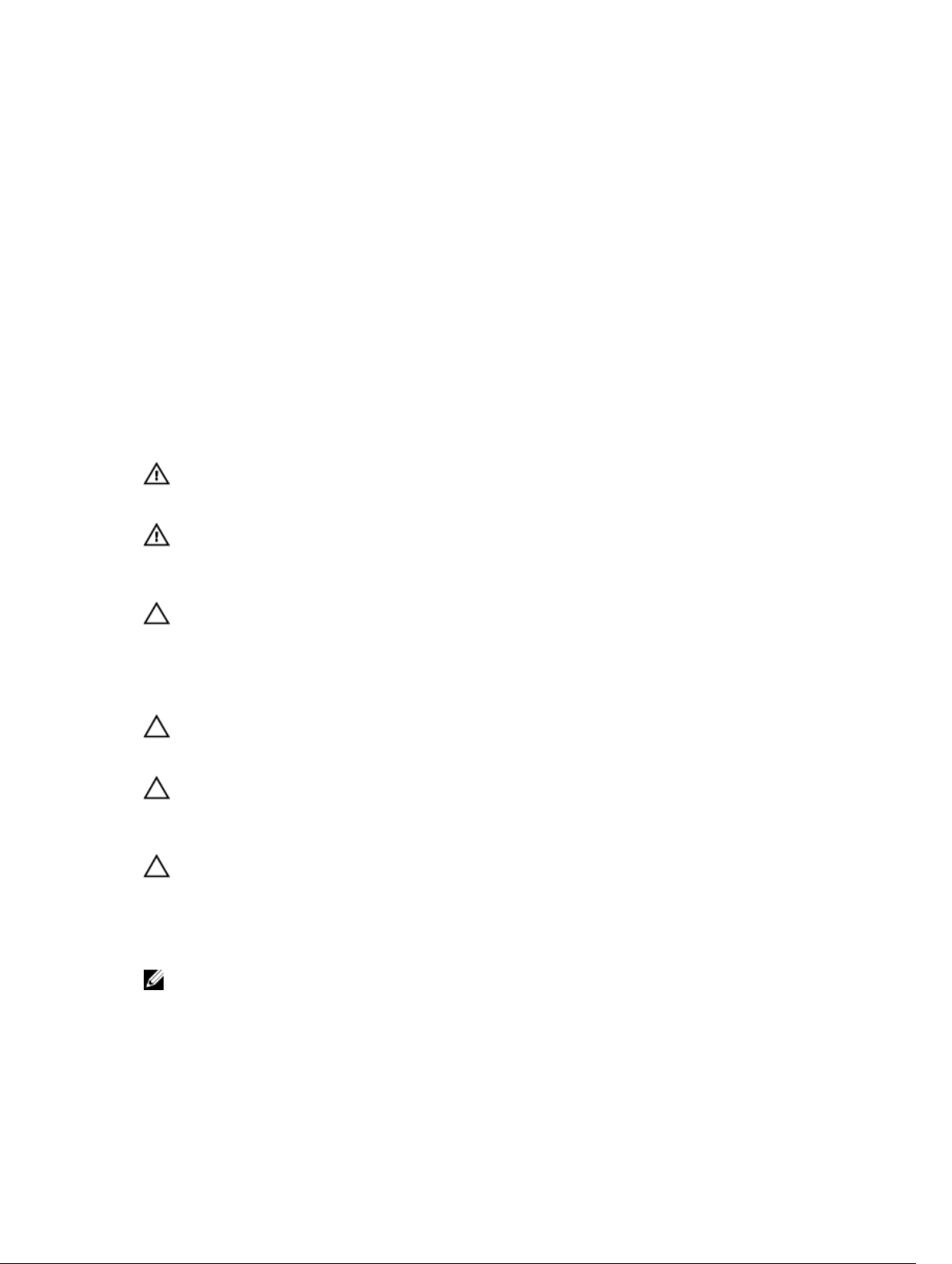
1
Aan de computer werken
Voordat u aan de computer gaat werken
Volg de onderstaande veiligheidsrichtlijnen om uw eigen veiligheid te garanderen en de computer tegen
mogelijke schade te beschermen. Tenzij anders aangegeven, wordt er bij elke procedure in dit document
van de volgende veronderstellingen uitgegaan:
• U hebt de veiligheidsinformatie geraadpleegd die bij uw computer is geleverd.
• Een onderdeel kan worden vervangen of, indien afzonderlijk aangeschaft, worden geïnstalleerd door
de verwijderingsprocedure in omgekeerde volgorde uit te voeren.
GEVAAR: Koppel alle voedingsbronnen los voordat u de computerbehuizing of -panelen opent.
Zodra u klaar bent met de werkzaamheden binnen de computer, plaatst u de behuizing en alle
panelen en schroeven terug voordat u de computer weer aansluit op de voedingsbron.
GEVAAR: Lees de veiligheidsinstructies die bij de computer zijn geleverd alvorens u
werkzaamheden binnen de computer uitvoert. Raadpleeg voor meer informatie over
veiligheidsrichtlijnen onze webpagina over wet- en regelgeving op
regulatory_compliance .
WAARSCHUWING: Een groot aantal reparaties mag alleen door een erkend servicemonteur
worden uitgevoerd. U mag alleen probleemoplossing en eenvoudige reparaties uitvoeren zoals
toegestaan volgens de documentatie bij uw product of zoals geïnstrueerd door het on line of
telefonische team voor service en ondersteuning. Schade die het gevolg is van onderhoud dat
niet door Dell is geautoriseerd, wordt niet gedekt door uw garantie. Lees de veiligheidsinstructies
die bij het product zijn geleverd en leef deze na.
WAARSCHUWING: Voorkom elektrostatische ontlading door uzelf te aarden met een
aardingspolsbandje of door regelmatig een ongeverfd metalen oppervlak aan te raken, zoals een
connector aan de achterkant van de computer.
WAARSCHUWING: Ga voorzichtig met componenten en kaarten om. Raak de componenten en
de contacten op kaarten niet aan. Pak kaarten vast bij de uiteinden of bij de metalen
bevestigingsbeugel. Houd een component, zoals een processor, vast aan de uiteinden, niet aan
de pinnen.
WAARSCHUWING: Verwijder kabels door aan de stekker of aan de kabelontlastingslus te trekken
en niet aan de kabel zelf. Sommige kabels zijn voorzien van een connector met borglippen. Als u
dit type kabel loskoppelt, moet u de borglippen ingedrukt houden voordat u de kabel verwijdert.
Trek connectoren in een rechte lijn uit elkaar om te voorkomen dat connectorpinnen verbuigen.
Ook moet u voordat u een kabel verbindt, controleren of beide connectoren op juiste wijze zijn
opgesteld en uitgelijnd.
OPMERKING: De kleur van uw computer en bepaalde onderdelen kunnen verschillen van de kleur
die in dit document is afgebeeld.
www.Dell.com/
5
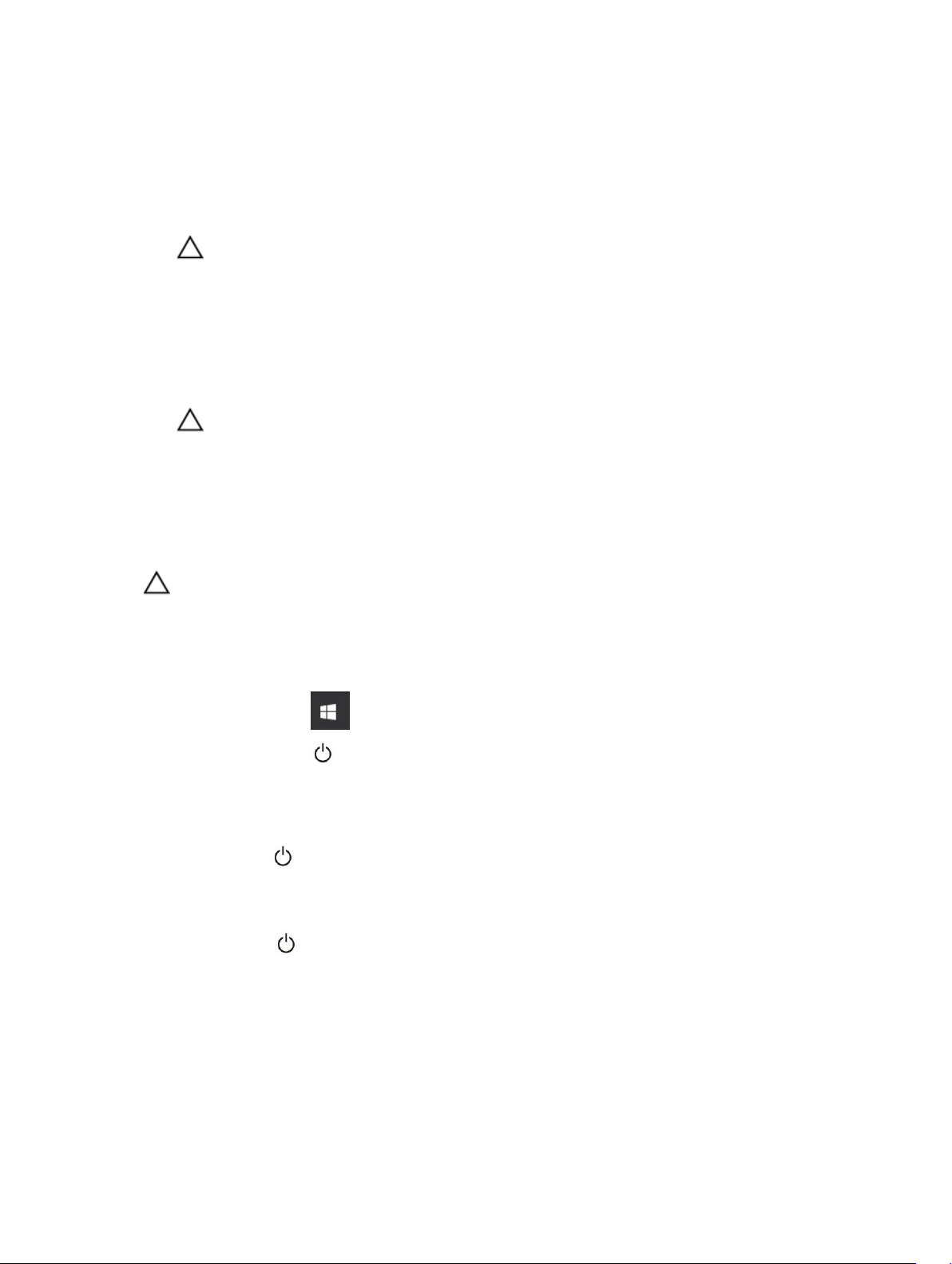
Om schade aan de computer te voorkomen, moet u de volgende instructies opvolgen voordat u in de
computer gaat werken.
1. Zorg ervoor dat het werkoppervlak vlak en schoon is, om te voorkomen dat de computerkap bekrast
raakt.
2. Schakel uw computer uit (zie Uw computer uitschakelen).
WAARSCHUWING: Wanneer u een netwerkkabel wilt verwijderen, moet u eerst de connector
van de netwerkkabel uit de computer verwijderen en daarna de netwerkkabel loskoppelen
van het netwerkapparaat.
3. Verwijder alle stekkers van netwerkkabels uit de computer.
4. Haal de stekker van de computer en van alle aangesloten apparaten uit het stopcontact.
5. Houd de aan-uitknop ingedrukt terwijl de stekker van de computer uit het stopcontact is verwijderd
om het moederbord te aarden.
6. Verwijder de kap.
WAARSCHUWING: Raak onderdelen pas aan nadat u zich hebt geaard door een ongeverfd
metalen oppervlak van de behuizing aan te raken, zoals het metaal rondom de openingen
voor de kaarten aan de achterkant van de computer. Raak tijdens het werken aan uw
computer af en toe een ongeverfd metalen oppervlak aan om eventuele statische
elektriciteit, die schadelijk kan zijn voor interne componenten, te ontladen.
Uw computer uitschakelen
WAARSCHUWING: U voorkomt gegevensverlies door alle gegevens in geopende bestanden op te
slaan en de bestanden te sluiten. Sluit vervolgens alle geopende programma's voordat u de
computer uitzet.
1. Uw computer uitschakelen:
• In Windows 10 (met behulp van een aanraakapparaat of muis):
1. Klik of tik op .
2. Klik of tik op en klik vervolgens op of tik op Afsluiten.
• In Windows 8 (met behulp van een aanraakapparaat):
1. Beweeg vanaf de rechterrand van het scherm om het Charms-menu te openen en selecteer
Settings (Instellingen).
2. Tik op en tik vervolgens op Afsluiten.
• In Windows 8 (bij gebruik van een muis):
1. Wijs naar de hoek rechtsboven in het scherm en klik op Settings.(Instellingen).
2. Klik op en klik vervolgens op Afsluiten.
• In Windows 7:
1. Klik op Start.
2. Klik op Afsluiten.
2. Controleer of alle op de computer aangesloten apparaten uitgeschakeld zijn. Houd de aan-uitknop
zes seconden ingedrukt, indien uw computer en aangesloten apparaten niet automatisch worden
uitgeschakeld wanneer u het besturingssysteem afsluit.
6
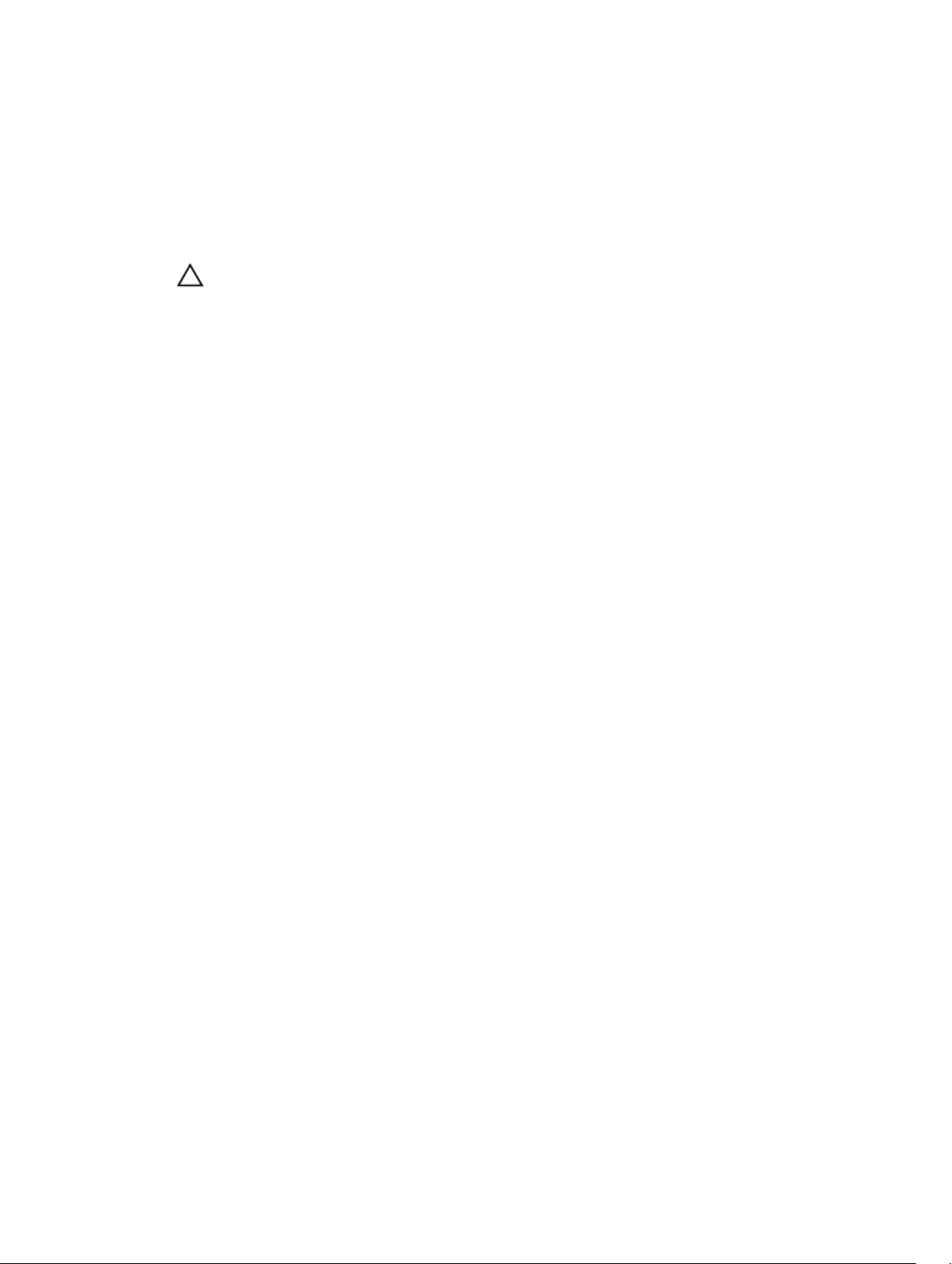
Nadat u aan de computer heeft gewerkt
Nadat u de onderdelen hebt vervangen of teruggeplaatst, moet u controleren of u alle externe apparaten,
kaarten, kabels etc. hebt aangesloten voordat u de computer inschakelt.
1. Plaats de kap terug.
WAARSCHUWING: Als u een netwerkkabel wilt aansluiten, sluit u de kabel eerst aan op het
netwerkapparaat en sluit u de kabel vervolgens aan op de computer.
2. Sluit alle telefoon- of netwerkkabels aan op uw computer.
3. Sluit uw computer en alle aangesloten apparaten aan op het stopcontact.
4. Zet de computer aan.
5. Controleer of de computer goed functioneert door Dell Diagnostics (Dell-diagnostiek) uit te voeren.
7
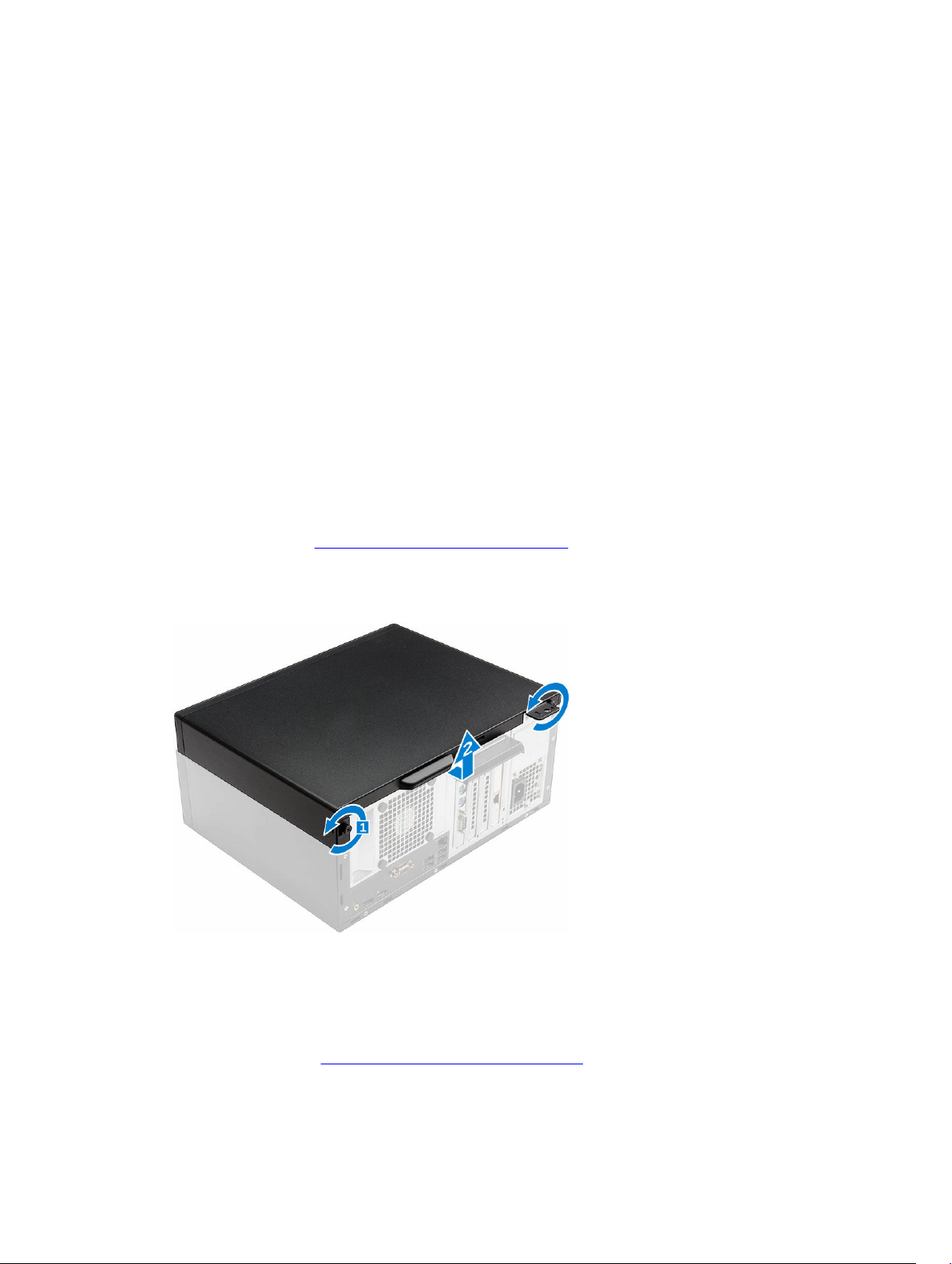
Onderdelen verwijderen en plaatsen
Deze paragraaf beschrijft gedetailleerd hoe de onderdelen moeten worden verwijderd uit, of worden
geïnstalleerd in uw computer.
Aanbevolen hulpmiddelen
Voor de procedures in dit document heeft u het volgende gereedschap nodig:
• Kleine sleufkopschroevendraaier
• Kruiskopschroevendraaier
• Klein plastic pennetje
De kap verwijderen
1. Volg de procedure in Voordat u in de computer gaat werken.
2. Verwijder de kap:
a. Draai de borgschroeven los waarmee de kap aan de computer vastzit [1].
b. Schuif de kap naar de achterzijde van de computer en til hem uit de computer [2].
2
De kap plaatsen
1. Plaats de kap op de computer en druk hem naar voren totdat hij vastklikt.
2. Draai de schroeven aan waarmee de kap aan de systeemkast vastzit.
3. Volg de procedures in Nadat u aan de computer heeft gewerkt.
8
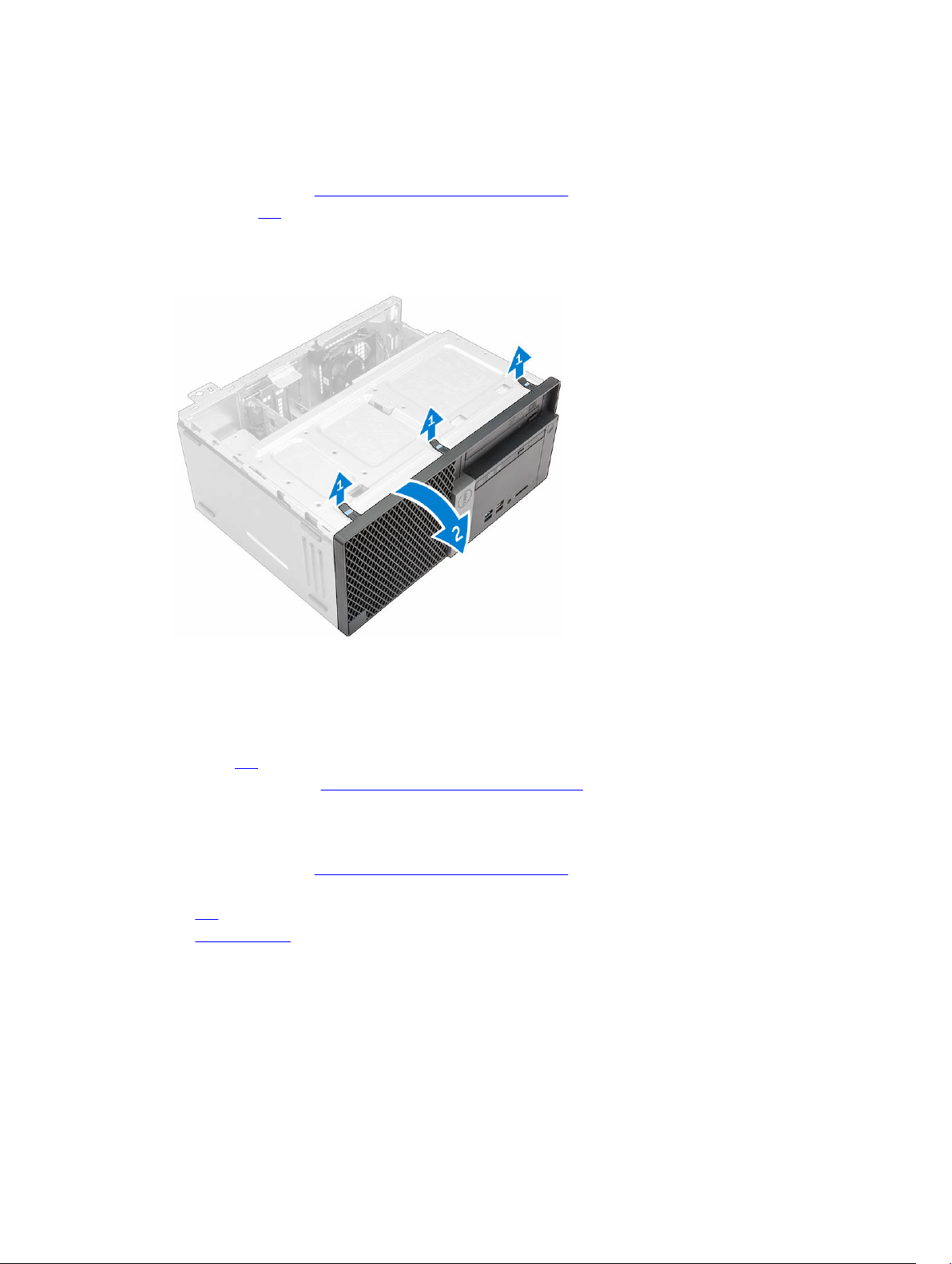
Het montagekader verwijderen
1. Volg de procedure in Voordat u in de computer gaat werken.
2. Verwijder de kap.
3. Verwijder het montagekader:
a. Til de lipjes omhoog om het montagekader los te maken van de computer.
b. Verwijder het montagekader van de computer.
Het montagekader plaatsen
1. Plaats de lipjes op het montagekader in de sleuven in de computer.
2. Druk op het montagekader totdat de lipjes vastklikken.
3. Plaats de kap.
4. Volg de procedures in Nadat u aan de computer heeft gewerkt.
De montagekaderklep openen
1. Volg de procedure in Voordat u in de computer gaat werken.
2. Verwijder de volgende onderdelen:
• kap
• montagekader
3. Trek aan de montagekaderklep om het te openen.
9
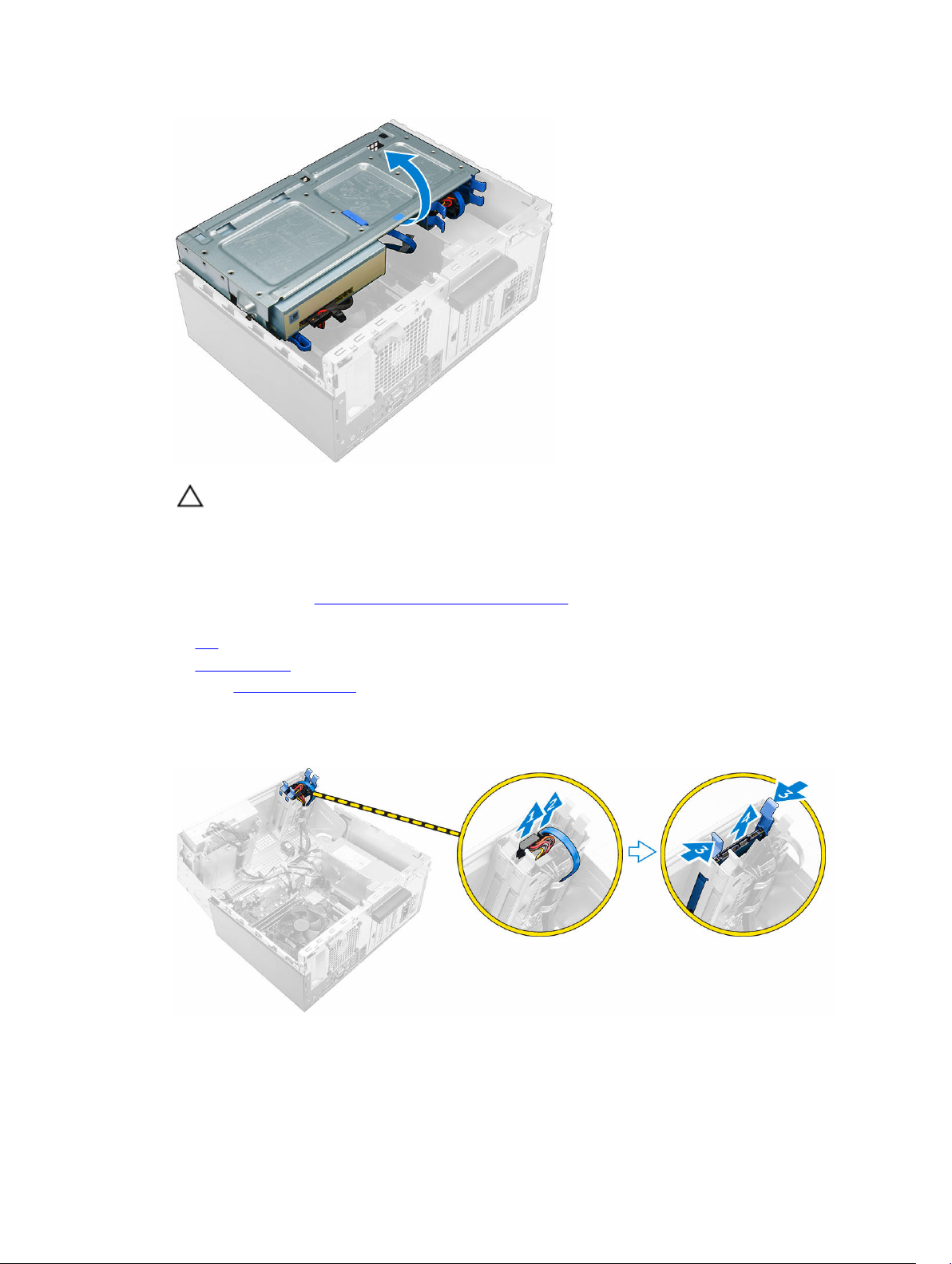
WAARSCHUWING: De montagekaderklep gaat slechts beperkt open. Raadpleeg de gedrukte
label voor wat maximaal toelaatbaar is.
De harde schijf verwijderen
1. Volg de procedure in Voordat u in de computer gaat werken.
2. Verwijder de volgende onderdelen:
• kap
• montagekader
3. Open de montagekaderklep.
4. Ga als volgt te werk om de harde schijf te verwijderen:
a. Maak de harde schijf los uit de connectoren op de harde schijf [1, 2].
b. de blauwe lipjes op beide zijden ingedrukt [3] en trek de harde schijf uit de computer [4].
10
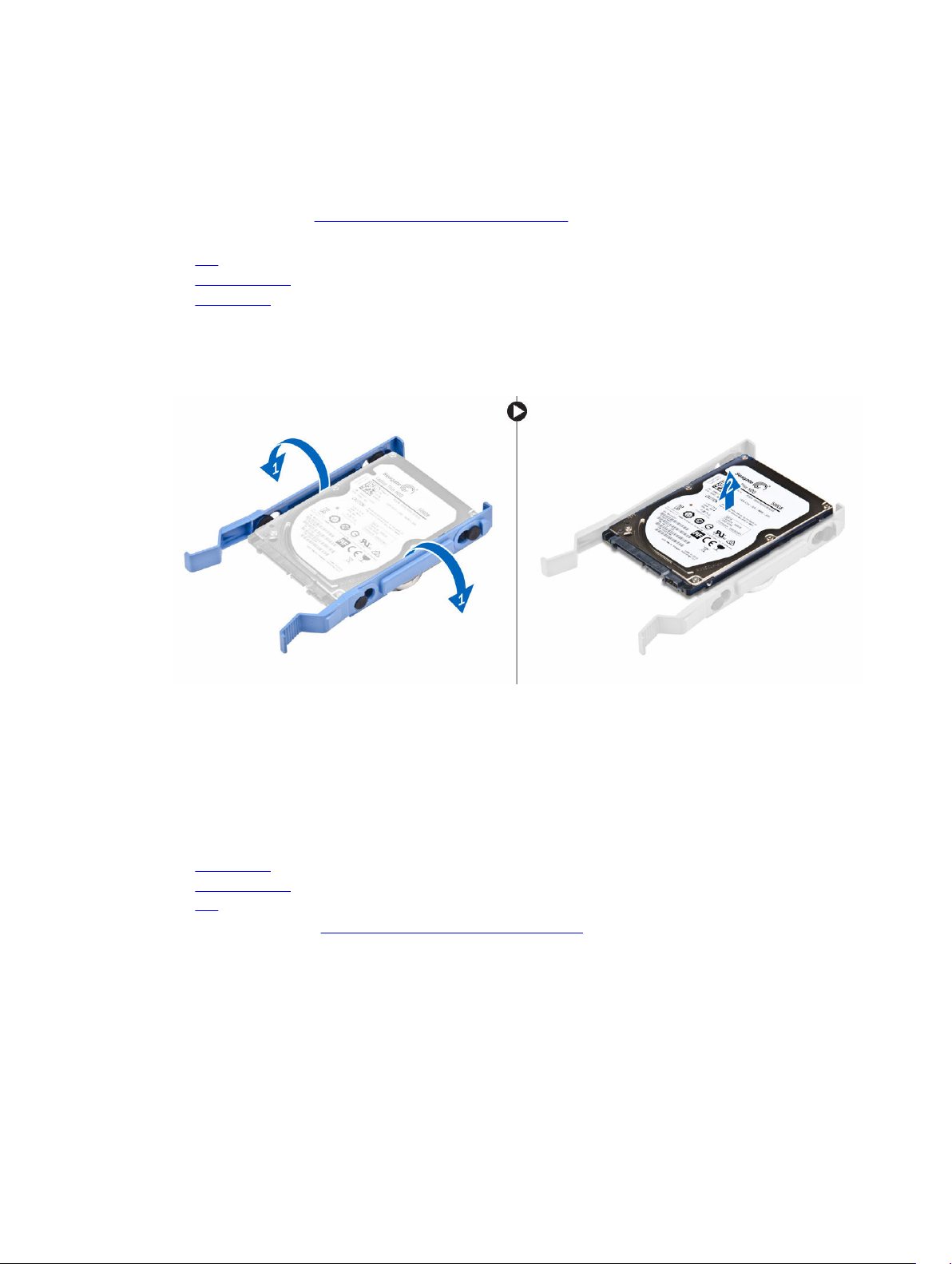
De harde schijf uit de bracket van de harde schijf verwijderen
1. Volg de procedure in Voordat u in de computer gaat werken.
2. Verwijder de volgende onderdelen:
a. kap
b. montagekader
c. harde schijf
3. Ga als volgt te werk om de bracket van de harde schijf te verwijderen:
a. Trek aan één zijde van de bracket van de harde schijf om de pinnen op de bracket los te maken
uit de sleuven van de harde schijf [1].
b. Verwijder de harde schijf uit de bracket [2].
De harde schijf in de bracket van de harde schijf plaatsen
1. Lijn de pinnen op de bracket van de harde schijf uit met de sleuven aan de ene kant van de harde
schijf.
2. Buig de andere zijde van de bracket, lijn de pinnen op de bracket uit en steek de pinnen in de harde
schijf.
3. Plaats:
a. harde schijf
b. montagekader
c. kap
4. Volg de procedures in Nadat u aan de computer heeft gewerkt.
De harde schijf plaatsen
1. Schuif de harde schijf in de sleuf in de computer, totdat de schijf vastklikt.
2. Sluit de montagekaderklep.
3. Sluit de SATA-kabel en de stroomkabel aan op de connectoren op de harde schijf.
4. Plaats:
11
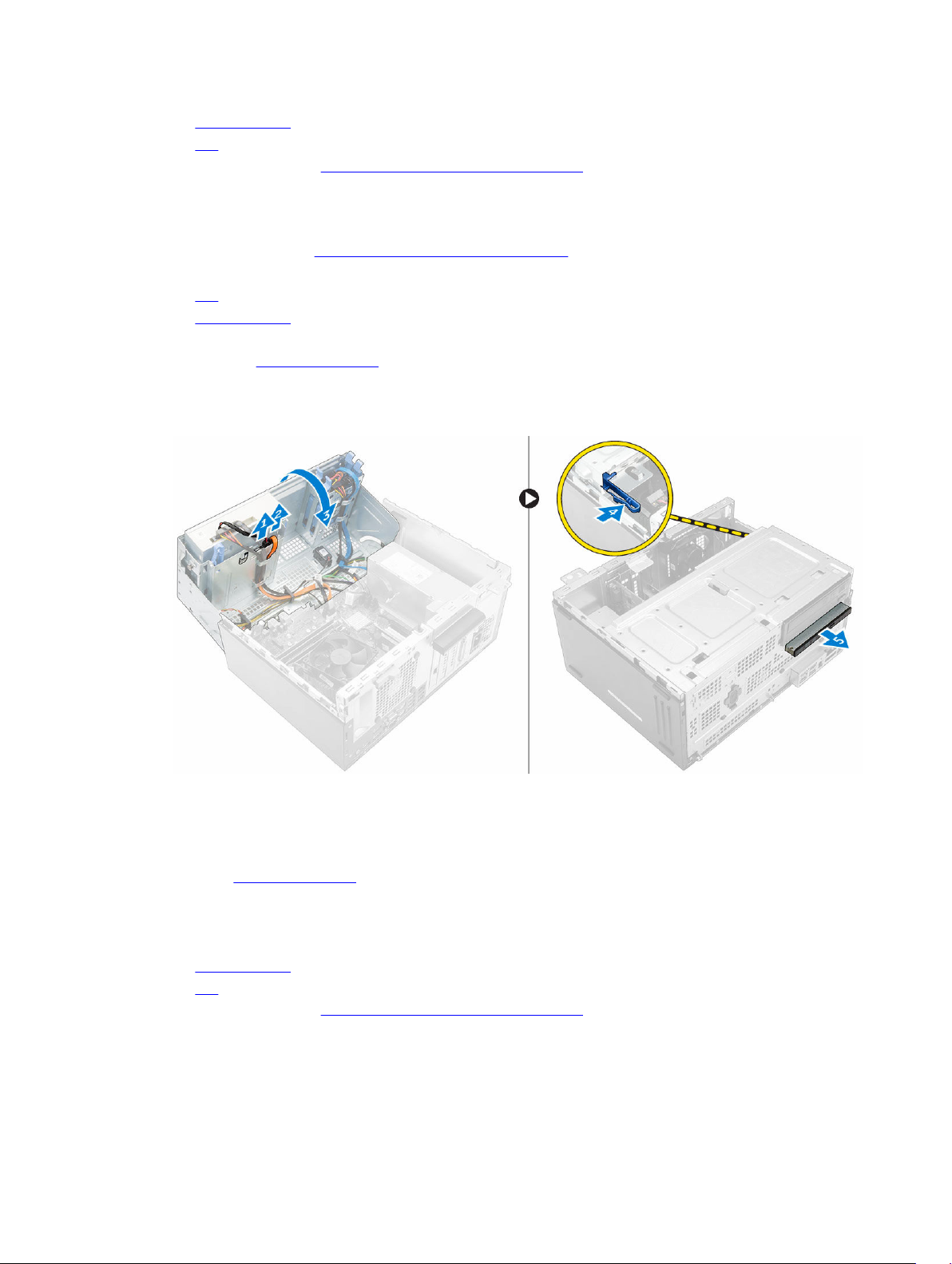
• montagekader
• kap
5. Volg de procedures in Nadat u aan de computer heeft gewerkt.
Het kleine optische station verwijderen
1. Volg de procedure in Voordat u in de computer gaat werken.
2. Verwijder de volgende onderdelen:
• kap
• montagekader
3. Het optische station verwijderen:
a. Open de montagekaderklep.
b. Koppel de datakabel en de stroomkabel los van de connectoren op het het optische station [1, 2].
c. Sluit de montagekaderklep [3].
d. Druk op het blauwe ontgrendelingslipje [4] en schuif het optische station uit de computer [5].
Het kleine optische station plaatsen
1. Plaats het optische station in het compartiment van het optische station totdat deze vastklikt.
2. Open de montagekaderklep.
3. Sluit de datakabel en stroomkabel aan op de connectoren op het het optische station.
4. Sluit de montagekaderklep.
5. Plaats:
• montagekader
• kap
6. Volg de procedures in Nadat u aan de computer heeft gewerkt.
12
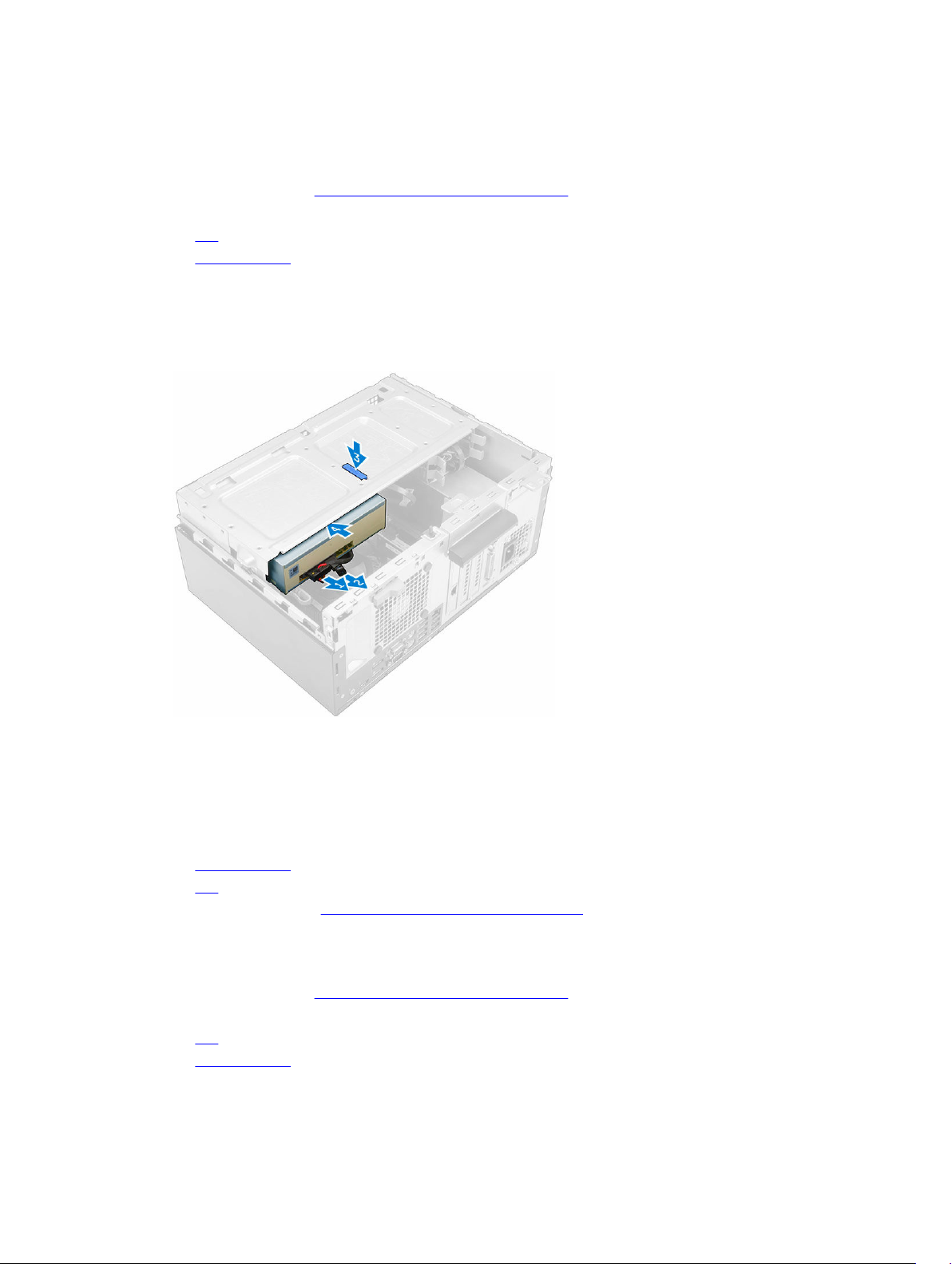
Het optische station verwijderen (3,5 inch)
1. Volg de procedure in Voordat u in de computer gaat werken.
2. Verwijder de volgende onderdelen:
• kap
• montagekader
3. U verwijdert het optische station als volgt:
a. Koppel de gegevenskabel en de stroomkabel los van de connectoren op het optische station [1,
2].
b. Druk op het blauwe ontgrendelingslipje [3] en schuif het optische station uit het compartiment
[4].
Het optische station plaatsen (3,5 inch)
1. Plaats het optische station in het compartiment totdat het station vastklikt.
2. Sluit de gegevenskabel en stroomkabel aan op de connectoren op het optische station.
3. Plaats:
• montagekader
• kap
4. Volg de procedures in Nadat u aan de computer heeft gewerkt.
De SD-kaartlezer verwijderen
1. Volg de procedure in Voordat u in de computer gaat werken.
2. Verwijder de volgende onderdelen:
• kap
• montagekader
13
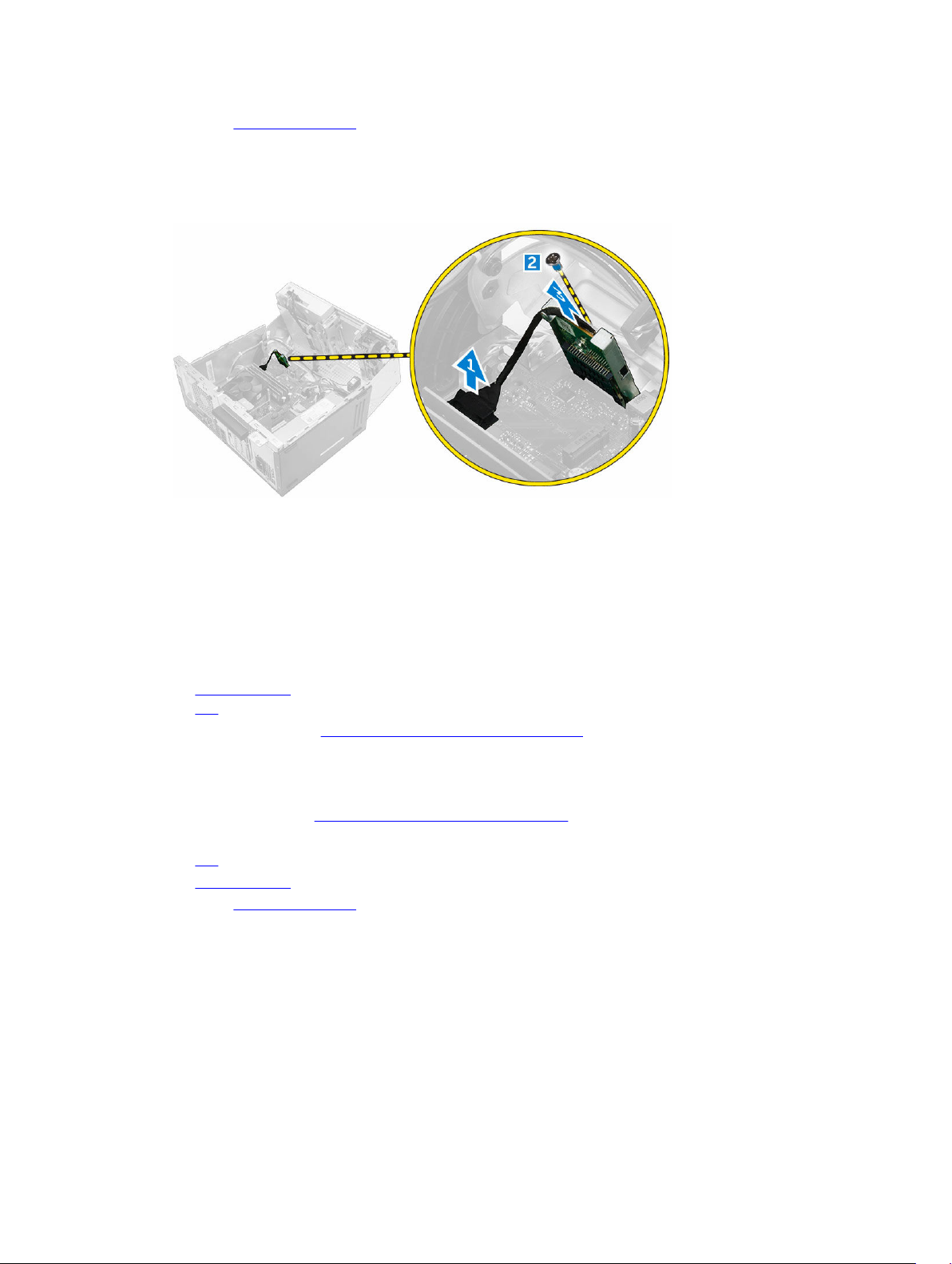
3. Open de montagekaderklep.
4. U verwijdert de SD-kaartlezer als volgt:
a. Koppel de kabel van de SD-kaartlezer los uit de connector op het moederbord [1].
b. Verwijder de schroef waarmee de SD-kaartlezer is bevestigd op de computer [2].
c. Til de SD-kaartlezer uit de computer [3].
De SD-kaartlezer plaatsen
1. Plaats de SD-kaartlezer in de sleuf op het moederbord.
2. Draai de schroef vast om de SD-kaartlezer te bevestigen op het moederbord.
3. Sluit de kabel van de SD-kaartlezer aan op de connector op het moederbord.
4. Sluit de montagekaderklep.
5. Plaats:
a. montagekader
b. kap
6. Volg de procedures in Nadat u aan de computer heeft gewerkt.
De geheugenmodule verwijderen
1. Volg de procedure in Voordat u in de computer gaat werken.
2. Verwijder de volgende onderdelen:
• kap
• montagekader
3. Open de montagekaderklep.
4. Verwijder de geheugenmodule:
a. Druk op de vergrendellipjes aan beide zijden van de geheugenmodule.
b. Til de geheugenmodule uit de connector op het moederbord.
14
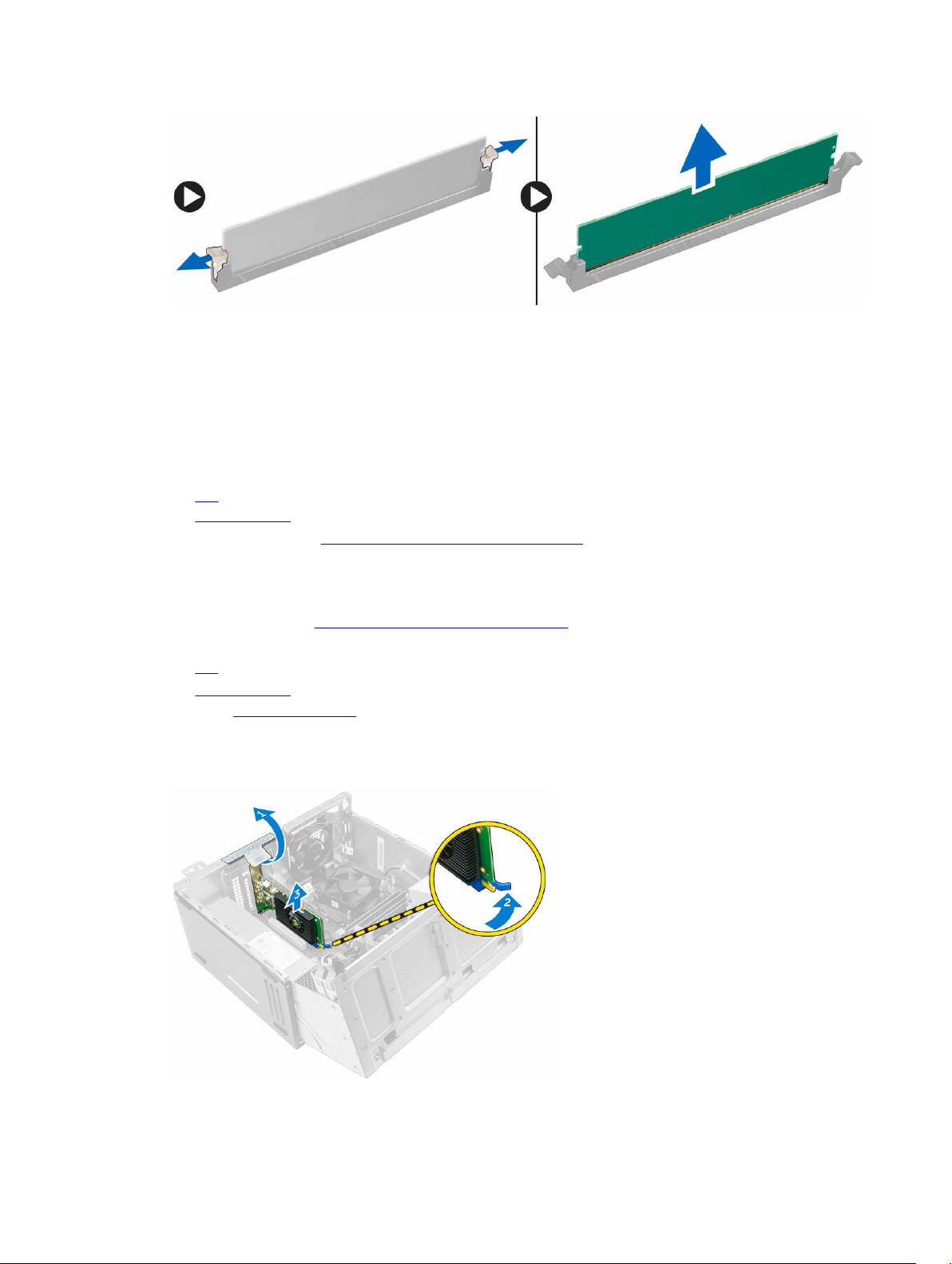
De geheugenmodule plaatsen
1. Lijn de inkeping in de geheugenmodule uit met het lipje op de aansluiting van de geheugenmodule.
2. Plaats de geheugenmodule in de socket.
3. Druk de geheugenmodule totdat de vergrendellipjes van de geheugenmodule vastklikken.
4. Sluit de montagekaderklep.
5. Plaats:
a. kap
b. montagekader
6. Volg de procedures in Nadat u aan de computer heeft gewerkt.
De PCIe-uitbreidingskaart verwijderen
1. Volg de procedure in Voordat u in de computer gaat werken.
2. Verwijder de volgende onderdelen:
• kap
• montagekader
3. Open de montagekaderklep.
4. De PCIe-uitbreidingskaart verwijderen:
a. Trek aan de vergrendeling om de PCIe-uitbreidingskaart te ontgrendelen [1].
b. Druk op het ontgrendellipje [2] en til de PCIe-uitbreidingskaart uit de computer [3].
15
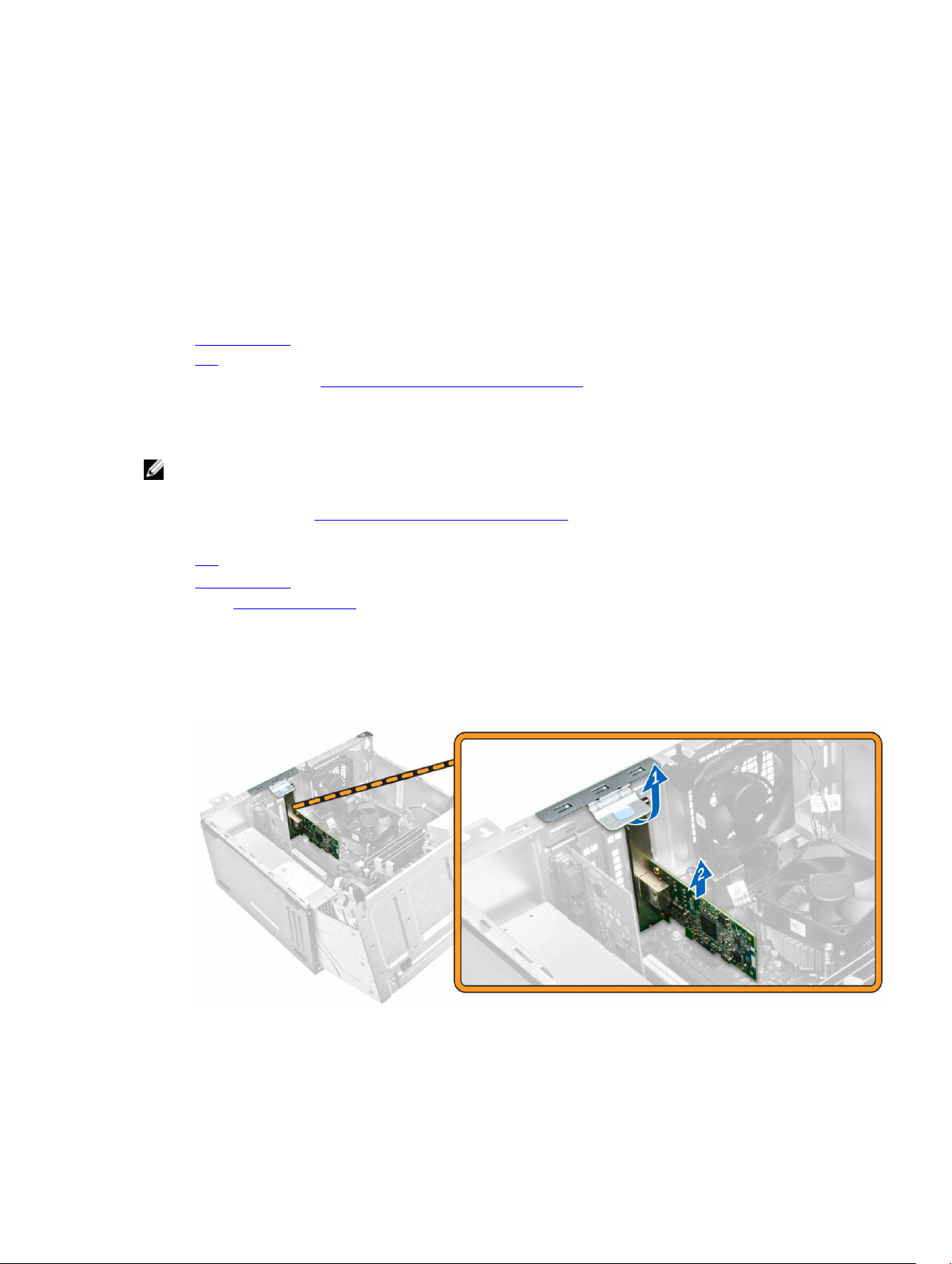
De PCIe-uitbreidingskaart plaatsen
1. Trek aan de vergrendeling om deze te openen.
2. Steek de PCIe-uitbreidingskaart in de connector op het moederbord.
3. Bevestig de PCIe-uitbreidingskaart door op het kaartvergrendelmechanisme te drukken totdat deze
vastklikt.
4. Sluit de vergrendeling.
5. Sluit de montagekaderklep.
6. Plaats:
a. montagekader
b. kap
7. Volg de procedures in Nadat u aan de computer heeft gewerkt.
De optionele Ethernetpoort-kaart verwijderen
OPMERKING: De Ethernetpoort-kaart kan zich op een andere locatie bevinden dan in de afbeelding
is aangegeven.
1. Volg de procedure in Voordat u in de computer gaat werken.
2. Verwijder de volgende onderdelen:
• kap
• montagekader
3. Open de montagekaderklep.
4. U verwijdert de Ethernetpoort-kaart als volgt:
a. Trek aan het vergrendelingslipje om deze te openen [1].
b. Houd de Ethernetpoort-kaart vast en trek deze omhoog om hem los te maken uit de sleuf op het
moederbord.
c. Til de Ethernetpoort-kaart uit de computer [2].
16
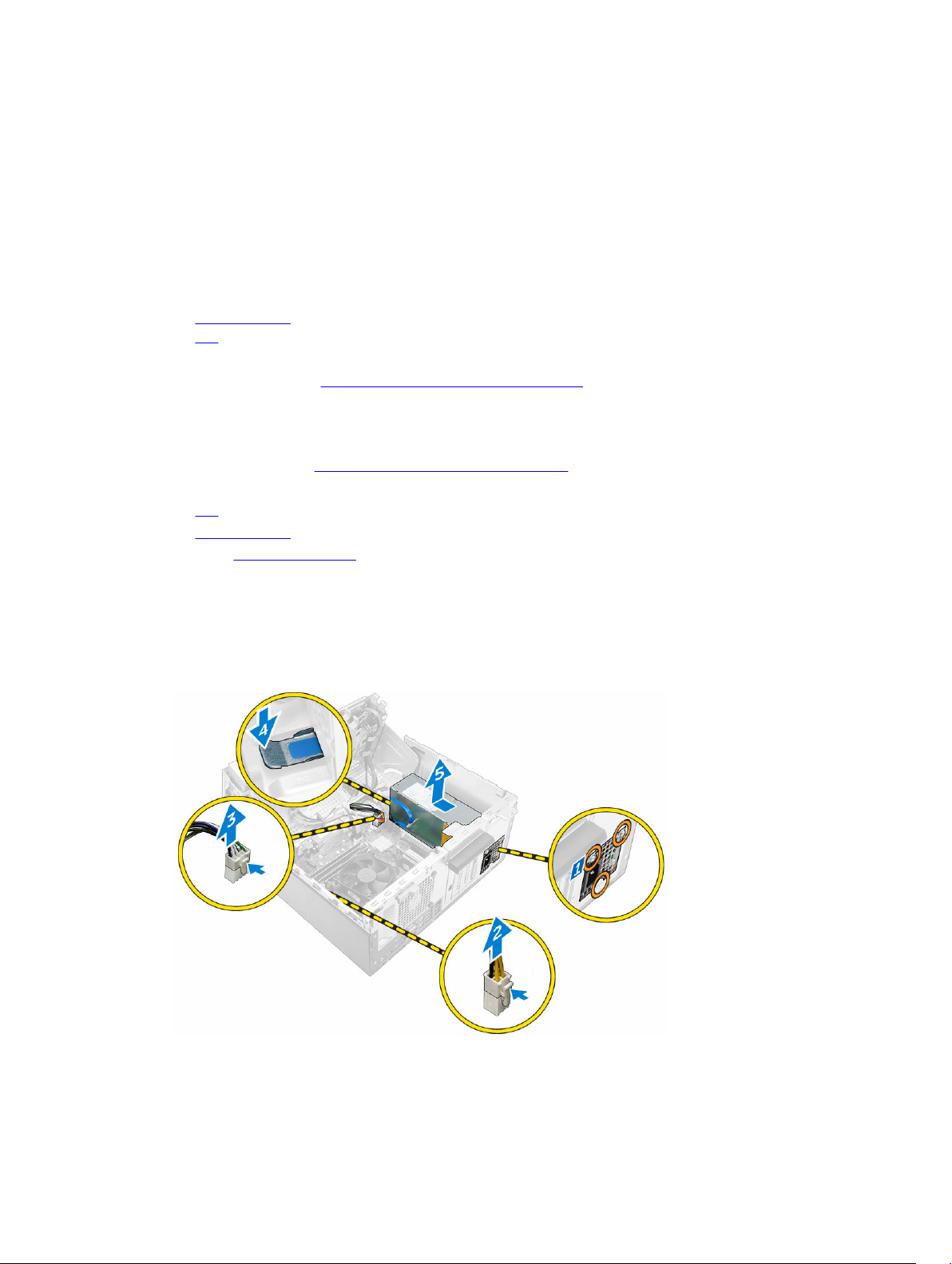
De optionele Ethernetpoort-kaart plaatsen
1. Trek aan de vergrendeling om deze te openen.
2. Lijn de Ethernetpoort-kaart uit met de sleuf op de achterzijde van de computer en de kaartconnector
met de connector op het moederbord.
3. Schuif de Ethernetpoort-kaart in de connector op het moederbord totdat deze vastklikt.
4. Sluit de vergrendeling.
5. Plaats:
a. montagekader
b. kap
6. Sluit de montagekaderklep.
7. Volg de procedures in Nadat u aan de computer heeft gewerkt.
De voeding verwijderen
1. Volg de procedure in Voordat u in de computer gaat werken.
2. Verwijder de volgende onderdelen:
• kap
• montagekader
3. Open de montagekaderklep.
4. De voeding verwijderen:
a. Verwijder de schroeven waarmee de voeding aan de computer vastzit [1].
b. Koppel de voedingskabels los van de connectoren op het moederbord [2, 3].
c. Haal de voedingskabels uit de borgklemmen.
d. Druk op het metalen vergrendelingslipje [4], schuif de voeding naar achter en til deze uit de
computer [5].
17
